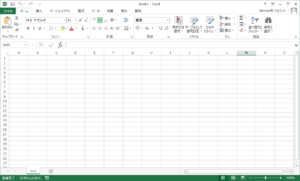日々の業務でExcelを開いてデータ入力・集計・保存を繰り返していませんか?
PowerShellを使えば、Excelアプリを自動で起動し、セル操作や保存、集計まで一括処理できます。
この記事では、PowerShell × Excel COMオブジェクトを活用して、実際に自動化する方法を解説します。
目次
1. Excelアプリを起動してシートを開く
まずはExcelをPowerShellから操作する基本構文です。
このスクリプトを実行すると、Excelが自動的に起動して新規ブックが作成されます。
2. セルへデータを自動入力する
次に、セルに値を入力してみましょう。
3. 合計を自動で計算する(SUM関数)
PowerShellからExcel関数を呼び出すことも可能です。
これで「B2:B3」の合計が自動的に計算されます。
4. ファイルを自動保存する
作成したブックを任意の場所に保存します。
5. 応用:既存ファイルを開いて集計処理する
既にあるExcelファイルの集計を自動で行うこともできます。
まとめ
PowerShellを使えば、Excelの単純作業を一瞬で自動化できます。
日次レポートや集計処理などをバッチ化しておけば、毎日のExcel作業をゼロにすることも可能です。